آموزش نحوه حذف اکانت واتساپ
اگر تصمیم به “حذف اکانت واتساپ” برای همیشه دارید، در این گزارش از بخش تکنولوزی نمناک بصورت مرحله به مرحله و تصویری با نحوه دیلیت اکانت واتساپ آشنا خواهید شد.

آموزش نحوه حذف اکانت واتساپ
برنامه واتساپ از شناخته شده ترین برنامه های سوشیال مدیا در جهان است و در میان کاربران ایرانی نیز از پر طرفدارترین برنامه ها برای تماس تصویری و تماس صوتی می باشد. از این رو این یک برنامه بسیار کاربردی و محبوب است که برای کاربردهای مختلفی به کار می رود و برای استفاده از آن تنها چیزی که نیاز دارید، داده یا دیتا می باشد که برای تهیه داده هم باید هزینه نسبتا کمی کنید.
با این حال اگر شما از کاربران این برنامه هستید، قطعا می دانید که در واتساپ باید برای تهیه نسخه پشتیبان از برنامه ها، جیمیل را وارد کنید تا با هر بار ورود و خروج و وارد کردن جیمیل تمام پیام های شما ظاهر شوند. اما اگر شما می خواهید بصورت کلی اقدام به حذف حساب واتساپ کنید، دیگر تمام اطلاعات و چت های شما پاک خواهند شد. از این رو در این گزارش از بخش تکنولوزی نمناک قصد داریم شما را بصورت مرحله به مرحله با آموزش دیلیت اکانت واتساپ " delete whatsapp account " آشنا سازیم. همراه ما باشید.
توجه : بعد از حذف اکانت واتساپ، تمام اطلاعات شما پاک خواهند شد و حتی اگر در آینده مجددا با همان شماره وارد واتساپ شوید، اطلاعات پاک شده باز هم غیر قابل ریکاوری هستند.
حذف اکانت واتساپ در اندروید
مرحله اول ؛ برای پاک کردن اکانت واتساپ اولین کاری که باید انجام دهید، این است که وارد برنامه واتساپ شوید و سپس در صفحه اصلی، بر روی 3 نقطه عمودی کلیک کنید و از منو باز شده گزینه " Settings " یا تنظیمات را انتخاب کنید تا وارد تنظیمات واتساپ شوید.
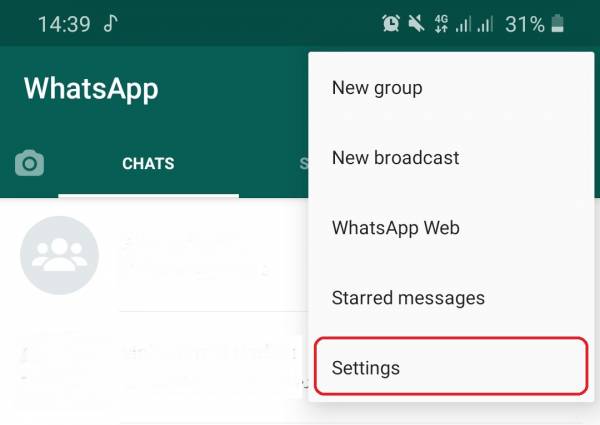
مرحله دوم ؛ اینک شما وارد تنظیمات واتساپ شده اید و قدم بعدی که باید بردارید، انتخاب گزینه Account همانند تصویر ذیل می باشد.
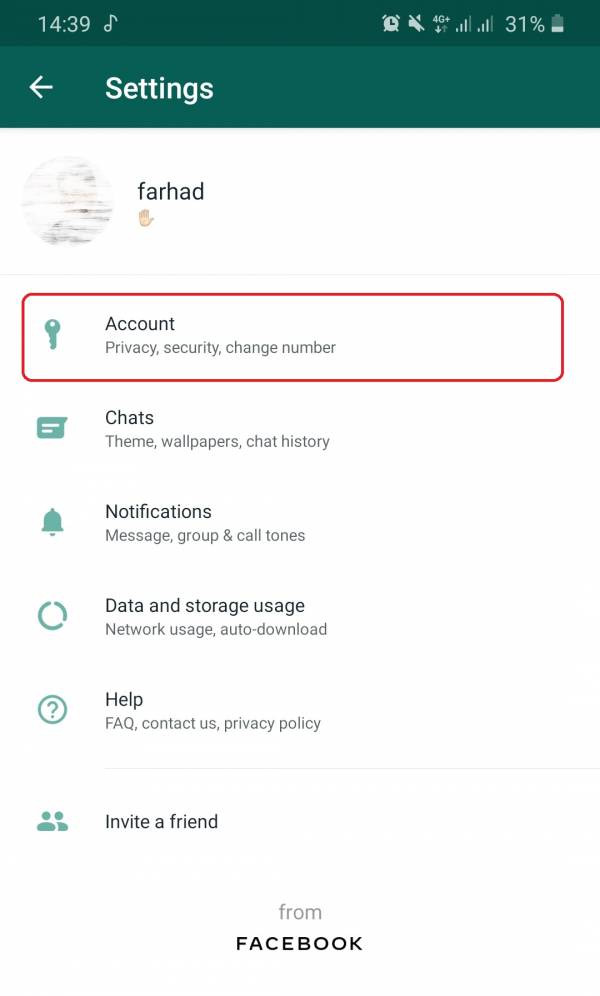
در مرحله سوم باید گزینه آخر یعنی " delete my account " را همانند تصویر زیر انتخاب کنید.
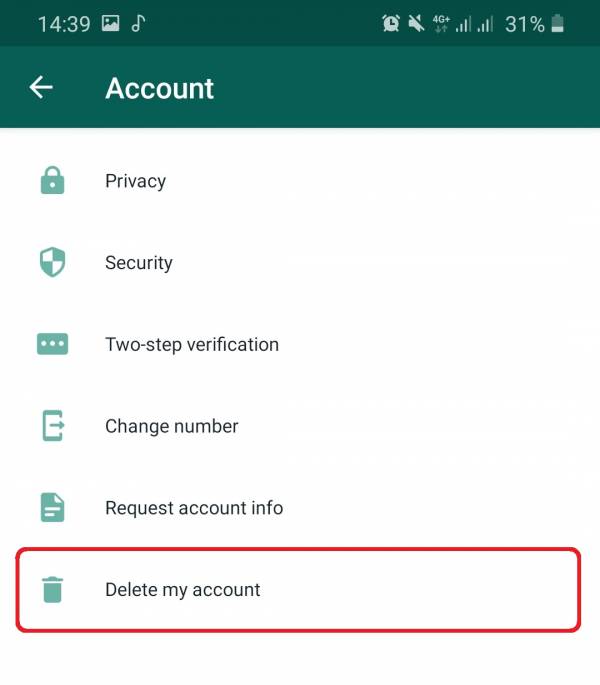
مرحله چهارم ؛ این مرحله اصلی ترین مرحله در پاک سازی حساب واتساپ می باشد و باید بصورت مرحله به مرحله پیش بروید. در مرحله اول باید شماره حساب واتساپ خود را وارد کنید و سپس باکس قرمز رنگ " delete my account " را انتخاب نمایید. توجه داشته باشید در دستگاهی که ما این آموزش را تست کرده ایم، لوکیشن روشن است و به همین دلیل در بخش Country اسم کشور Iran آورده شده است. بنابراین اگر لوکیشن شما روشن نیست می توانید بصورت دستی Iran را انتخاب کنید.
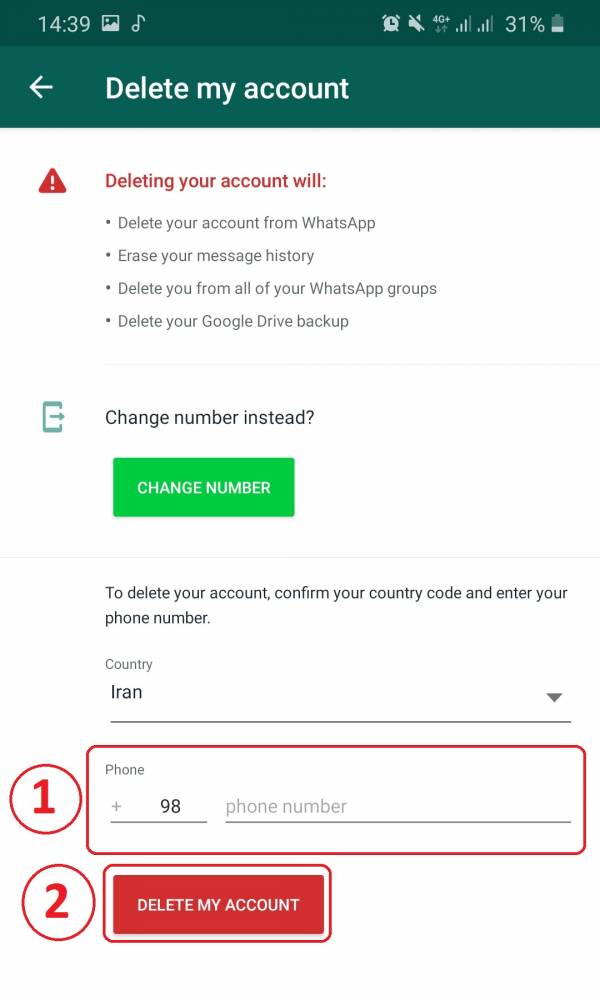
در مرحله پنجم واتساپ برای حذف حساب شما دو سوال ساده را می پرسد که باید حتما به آن پاسخ دهید. اولین سوال دلیل دیلیت اکانت شما می باشد و دومین سوال که بیشتر هماننده توصیه و یا پیشنهاد است، این است که چگونه مجموعه واتساپ می توانند این مشکل را برطرف کنند که طبیعتا این پرسش و پاسخ برای مجموعه واتساپ کارآمد می باشد و می توانند در آپدیت های بعدی از پیشنهادهای شما استفاده نمایند. سپس بر روی گزینه مشخص شده در انتهای تصویر با عنوان " delete my account " کلیک کنید تا حساب واتساپ شما بصورت کامل حذف شود.
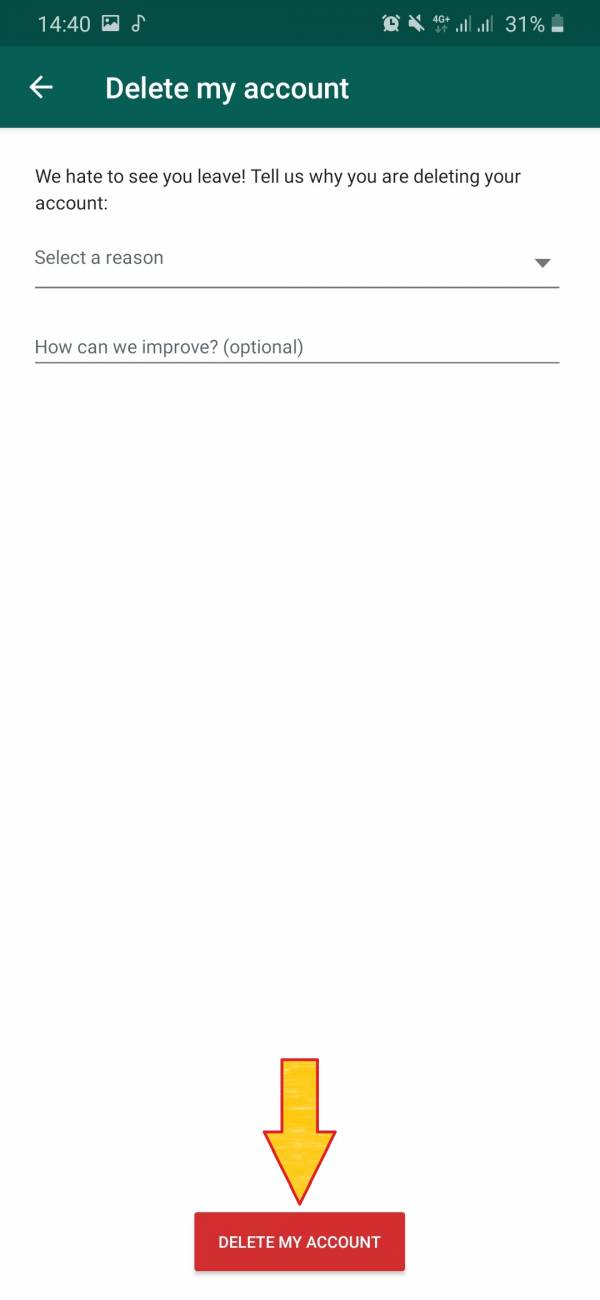
حذف اکانت واتساپ از آیفون
مراحل دیلیت اکانت واتساپ در آیفون همانند اندروید می باشد که به دلیل رابط کاربری مختلف اندروید و iOS شاید احساس کنید کمی متفاوت باشد. به همین دلیل در ادامه با مراحل ایفون آشنا خواهید شد؛
در مرحله اول وارد برنامه واتساپ شوید و سپس در میان گزینه های موجود در انتهای صفحه گزینه تنظیمات یا " Settings " را انتخاب کنید. بعد از انتخاب این گزینه وارد صفحه ای جدید خواهید شد که اینک باید گزینه " Account " را انتخاب کنید.
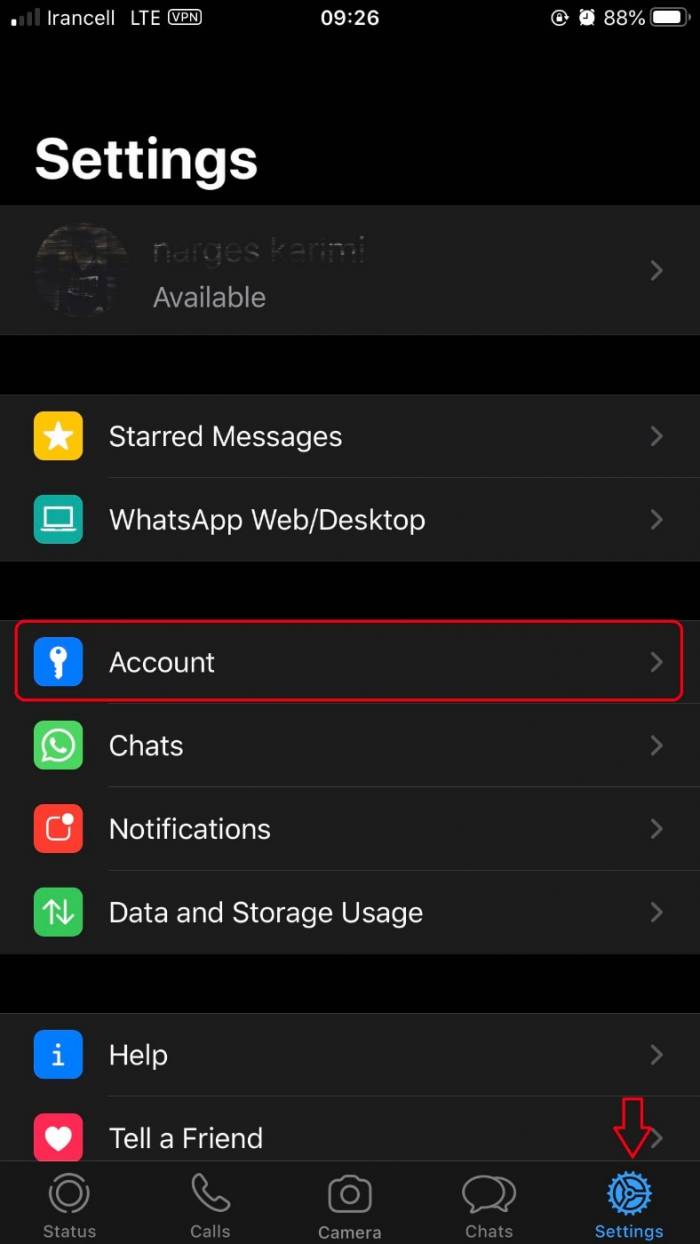
مرحله دوم ؛ در این مرحله شما وارد تنظیمات حساب کاربری واتساپ شده اید که برای حذف اکانت واتساپ باید گزینه آخر یعنی " Delete my Account " را انتخاب نمایید.
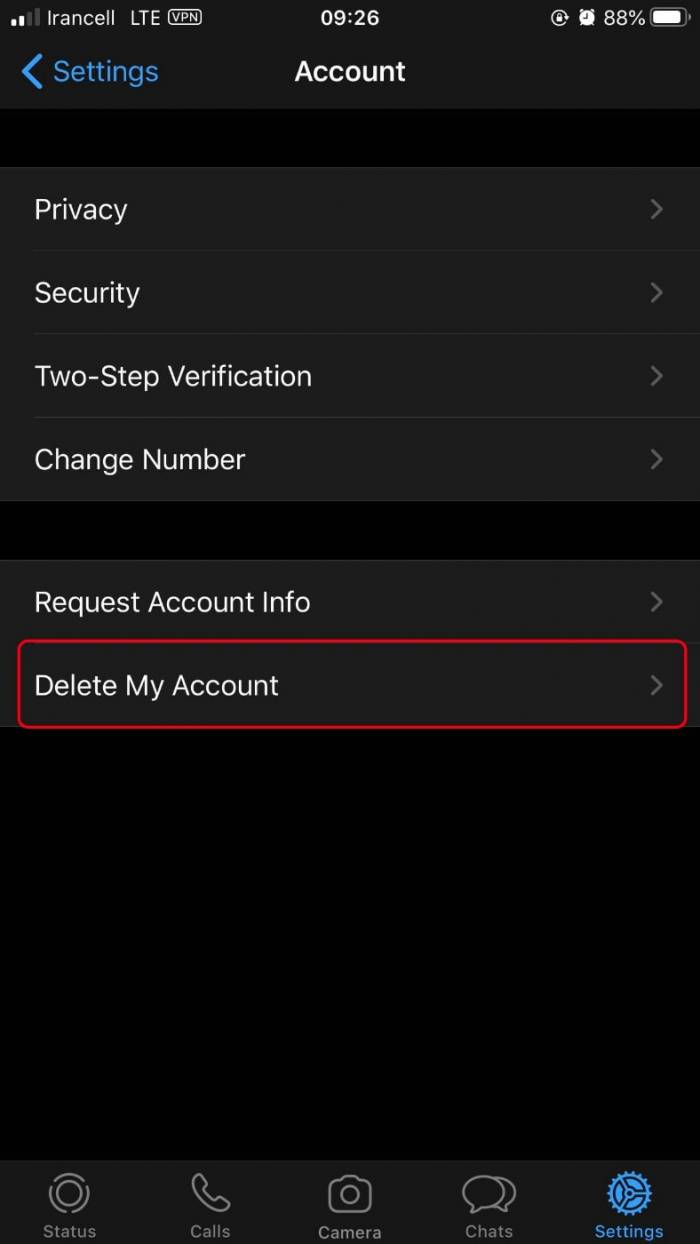
مرحله سوم ؛ اینک شما به مرحله نهایی رسیدید که باید در ابتدا باکس قرمز اولی را پر کنید که باید شماره ای که با آن در واتساپ حساب ساخته اید را وارد کنید و در نهایت بر روی گزینه دوم یعنی " Delete My Account " کلیک کنید تا حساب واتساپ شما با موفقیت حذف شود.
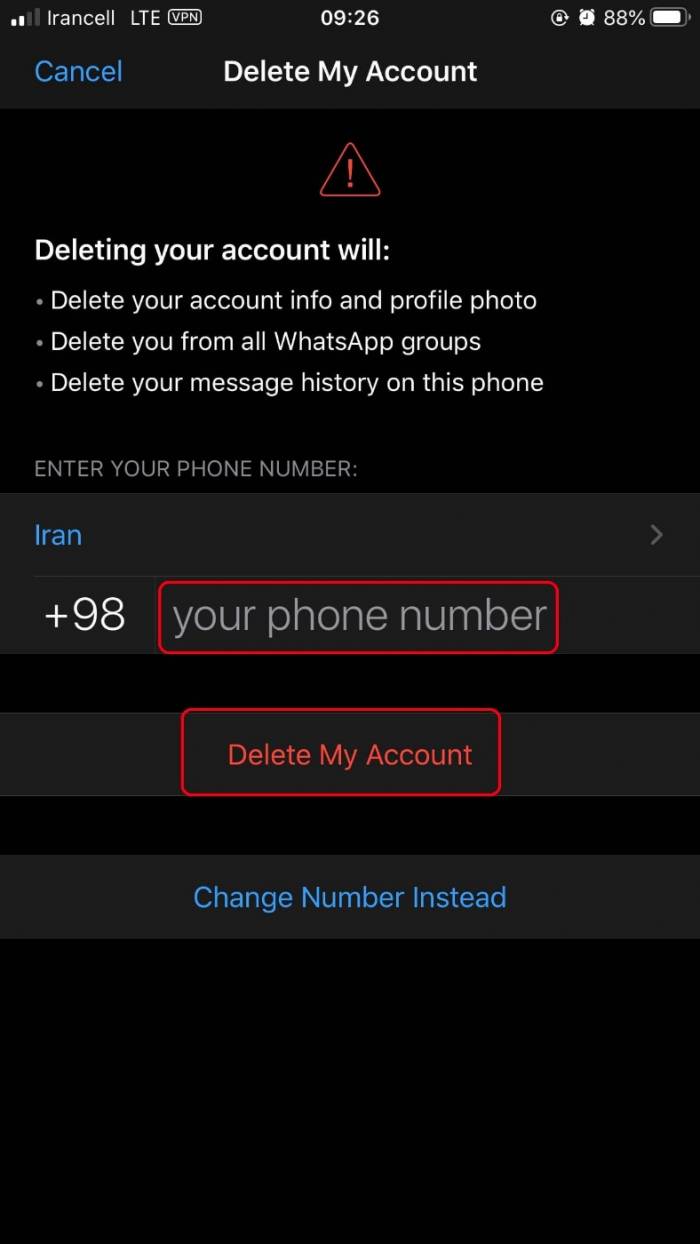
توجه مهم : اگر شما از واتساپ وب استفاده می کنید، برای حذف اکانت واتساپ از طریق گوگل یا همان مرورگر تنها کافی است تا وارد Whatsapp Web شوید و سپس با استفاده از آموزش و مراحل توضیح داده شده، حساب را بصورت کامل حذف کنید.
